Este frustrant când Outlook continuă să ceară o parolă, în ciuda introducerii ei de mai multe ori în aplicație. Dacă problema durează mai mult, vă poate înnebuni într-adevăr, deoarece trebuie să introduceți parola de fiecare dată faceți clic pe ceva din aplicație.
Există diverse motive pentru care vă cere să introduceți parola din nou și din nou. Poate că profilul dvs. a fost configurat astfel încât să fie autentificat de fiecare dată când trimiteți un e-mail. Sau poate profilul tău s-a deteriorat și provoacă problema.
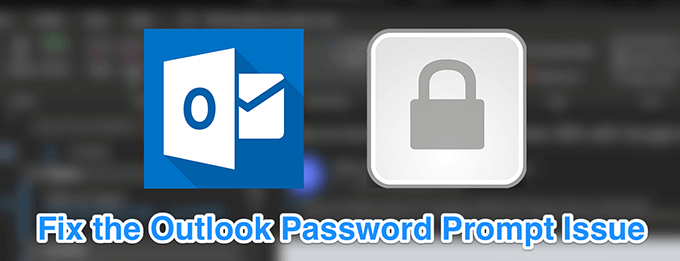
Indiferent, există câteva verificări și corecții disponibile pentru a încerca să scăpați de eroarea din Outlook pe computer.
Ștergeți-vă datele de acreditare din Managerul de acreditări
Dacă nu știți deja, computerul dvs. Windows vine cu ceva numit Manager de acreditare care vă permite să salvați și să gestionați detaliile de conectare pentru diverse servicii. Salvează numele de utilizator și parolele și pentru contul dvs. Outlook. Uneori, aceste detalii salvate pot interfera cu funcționarea aplicației și pot face ca Outlook să continue să solicite parola. pe computer.
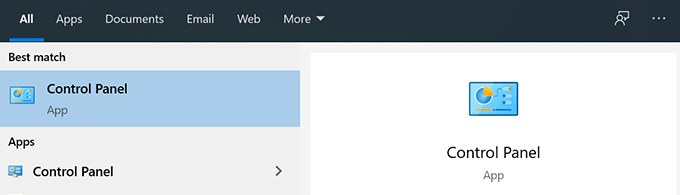
- Faceți clic pe Conturi de utilizatorpe următorul ecran.
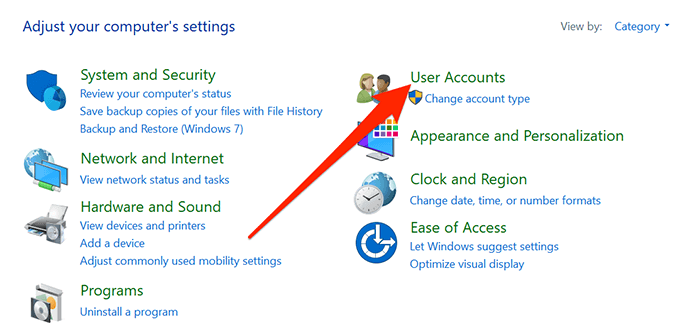
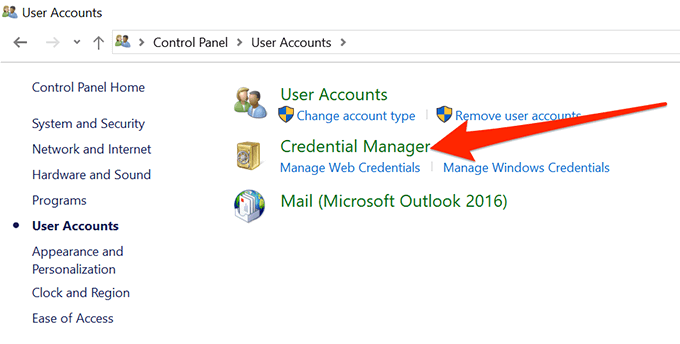
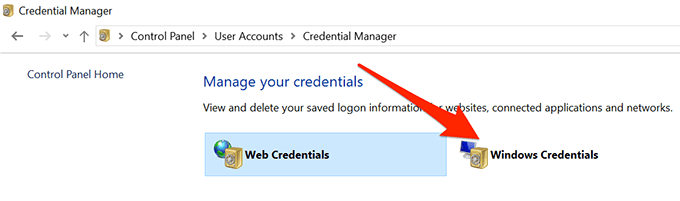
- Accesați autentificările salvate și găsiți pe numele lor cuvântul Outlook. Apoi, deschideți fiecare dintre acestea și faceți clic pe Ștergepentru a le elimina de pe computer.
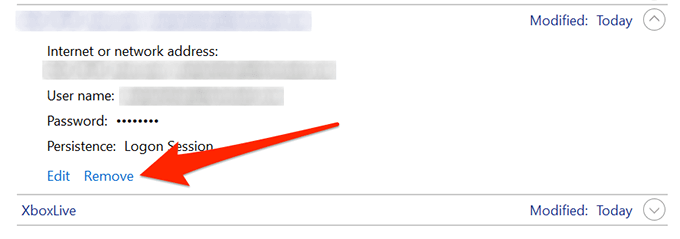
Activați opțiunea Amintiți parola
Multe site-uri și aplicații vă oferă caracteristica amintindu-ți parola deci nu trebuie să o introduceți de fiecare dată când accesați site-ul sau aplicația. Outlook are și această caracteristică și s-ar putea ca dvs. sau cineva să fi desfășurat opțiunea să vă amintiți parola.
In_content_1 all: [300x250] / dfp: [640x360]->Acesta este motivul pentru care Outlook continuă să-ți ceară parola, iar opțiunea ar trebui să o rezolve pentru tine.
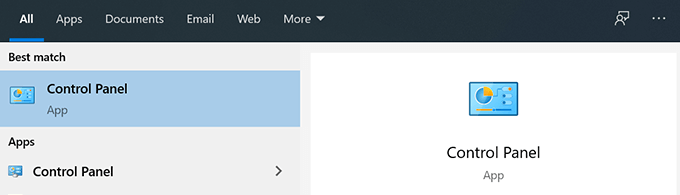
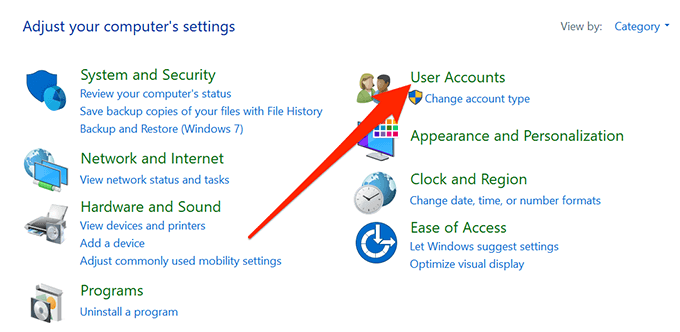
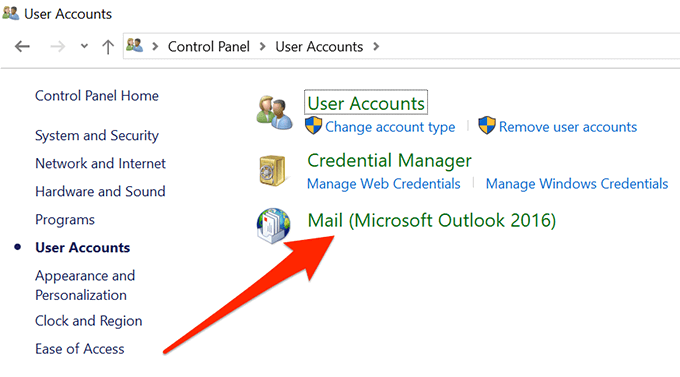
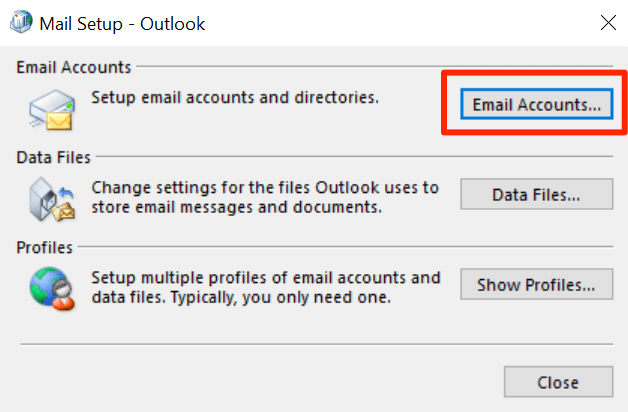
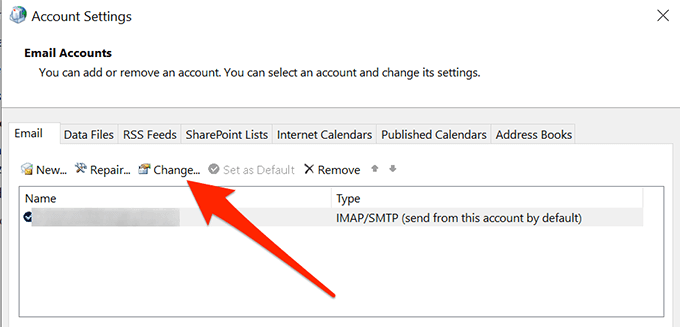

Dezactivați opțiunea întotdeauna solicitată pentru conectare
Dacă utilizați un cont de e-mail Exchange cu Outlook, există o opțiune care vă permite să faceți ca Outlook să vă solicite parola de fiecare dată când o accesați. Dacă nu ați dezactivat opțiunea sau nu sunteți sigur de aceasta, oprirea ar trebui să remedieze probabil problema dvs.
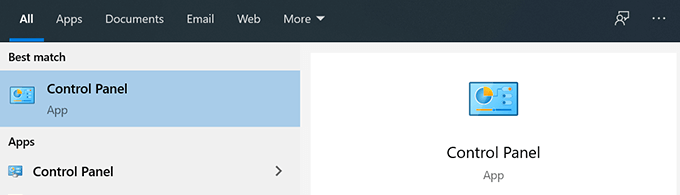
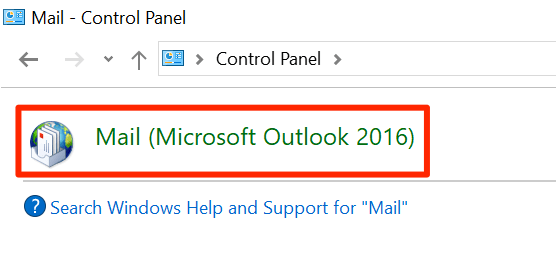
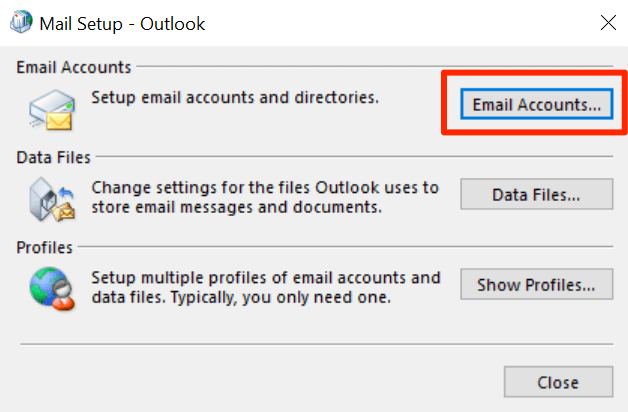
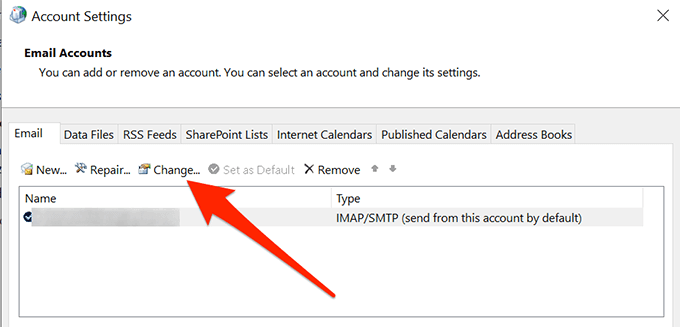
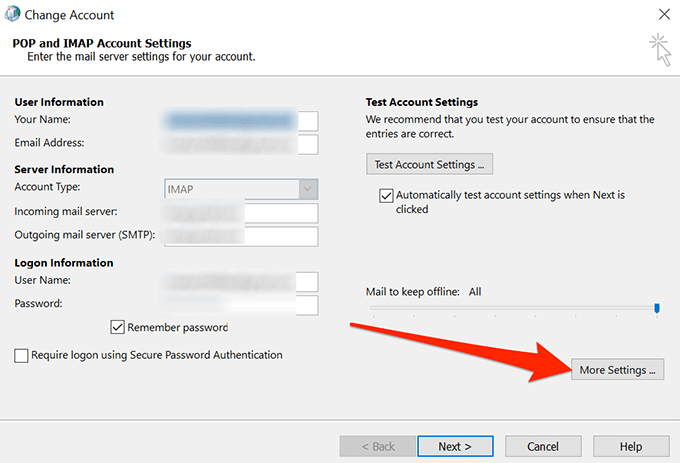
Creare și utilizare a unui profil nou Outlook
Outlook folosește metoda profilului pentru a diferenția un utilizator de altul. Dacă există o problemă cu utilizarea profilului în aplicație, crearea și utilizarea unui profil nou ar trebui să o rezolve pentru tine.
Crearea unui profil nou pentru Outlook este destul de ușor și poate fi făcută din aplicația în sine.
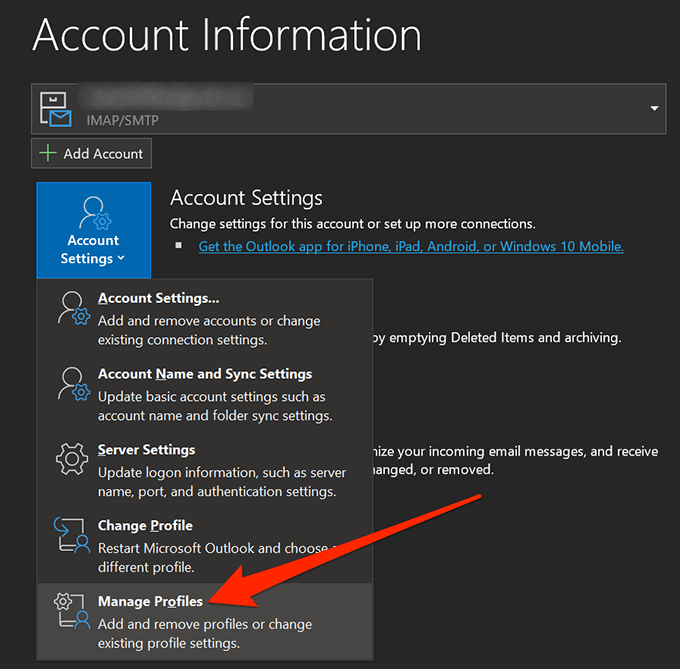
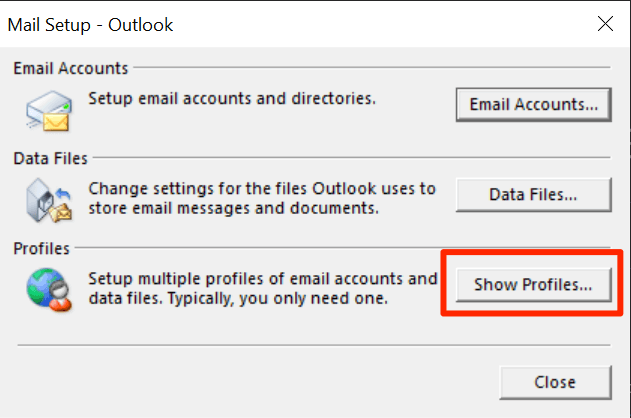
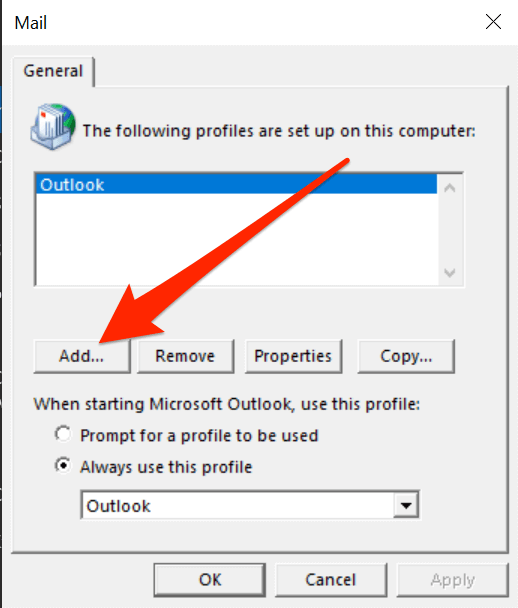
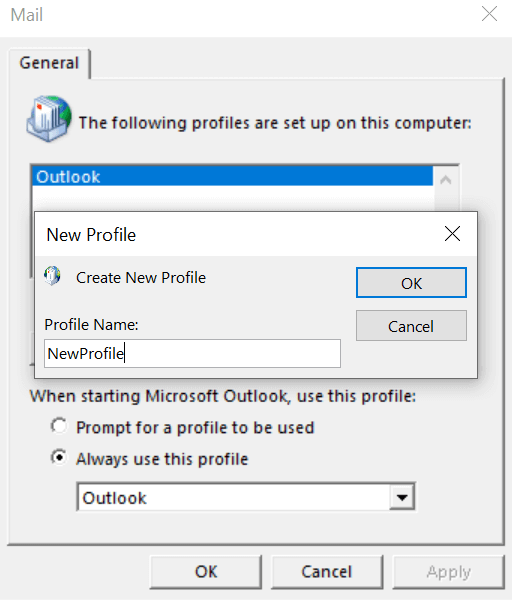
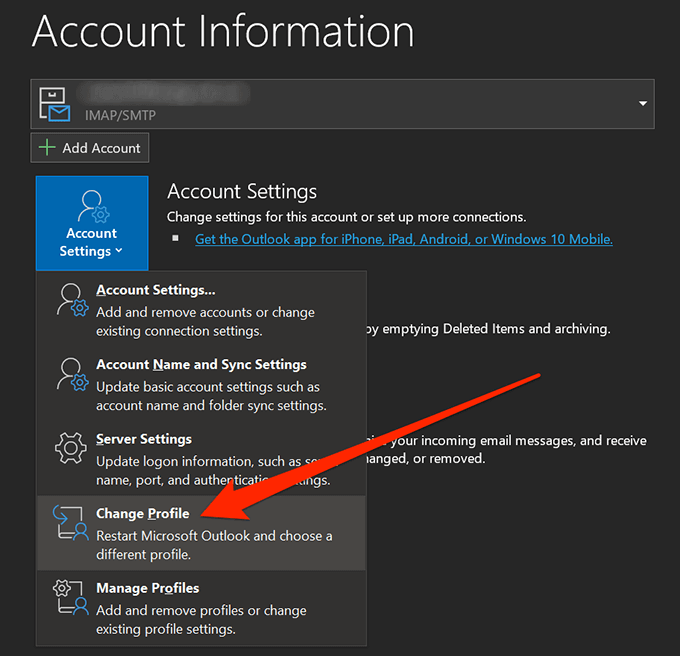
Actualizați versiunea Outlook
O versiune veche a Outlook poate fi, de asemenea, unul dintre motivele pentru care Outlook continuă să-ți ceară parola. Versiunile vechi au adesea bug-uri și probleme cu acestea, care au fost corectate în versiunile mai noi.
Actualizarea Outlook la cea mai recentă versiune ar trebui să remedieze problema.

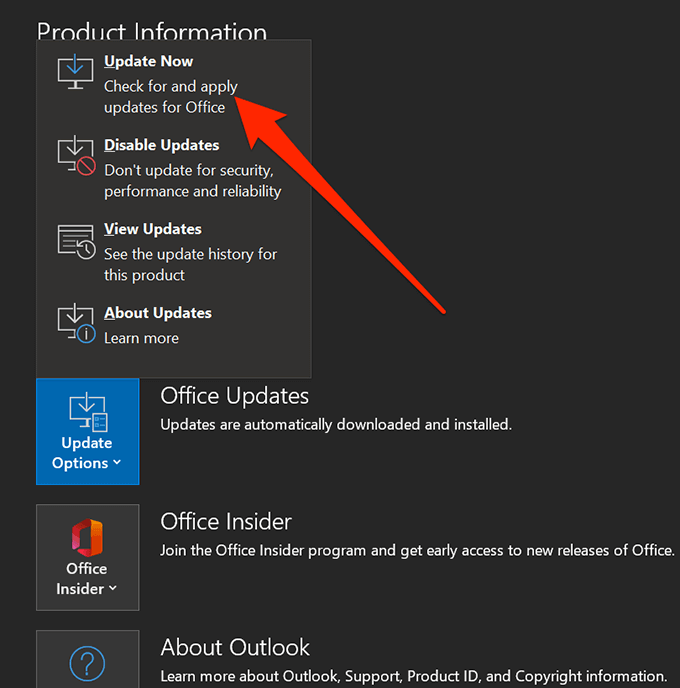
Lansați Outlook în modul sigur
În sfârșit, dacă nu funcționează nimic, s-ar putea să doriți încercați să deschideți aplicația în modul sigur și să vedeți dacă Outlook încă mai solicită parola. Modul sigur dezactivează toate elementele neesențiale din aplicație, așa că, dacă există o problemă cu vreun element, aceasta ar trebui să o ignore și să lanseze aplicația oricum.
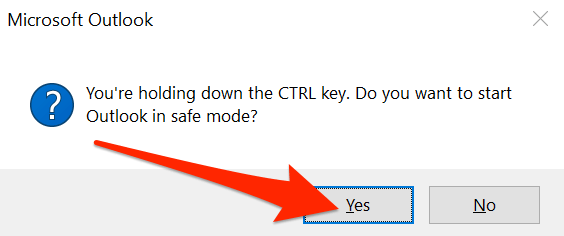
Trebuie să introduceți parola de fiecare dată când faceți ceva în Outlook este într-adevăr enervant și veți dori să scăpați că de îndată ce poți. Cu mai multe metode disponibile, puteți remedia problema și nu veți mai primi niciodată nicio solicitare de parolă în Outlook pe computer.
Dacă v-am ajutat să remediați problema pe mașina dvs., am dori să aflăm despre aceasta . Vă rugăm să ne informați în secțiunea de comentarii de mai jos.